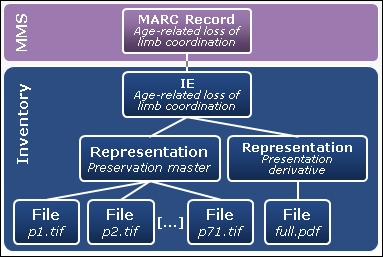Introdução ao Acervo do Alma
O acervo do Alma oferece a funcionalidade de gerenciar os seguintes tipos de recursos:
- Físico (veja Gerenciar Recursos Físicos)
- Eletrônico (veja Gerenciar Recursos Eletrônicos)
- Digital (veja Gerenciar Recursos Digitais)
A interface do menu do acervo do Alma (Gerenciamento de Recursos > Criar Acervo), formulado para não catalogadores, permite que operadores insiram informações da biblioteca para:
- Coleções físicas
- Itens
- Recursos eletrônicos ativados
- Objetos digitais
A figura abaixo ilustra o componente do acervo (veja Componentes do Acervo do Alma) relacionado à arquitetura geral do Alma.
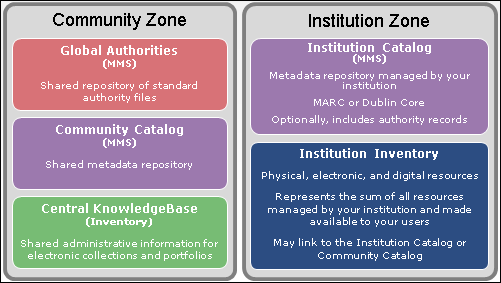
Acervo do Alma para Recursos
Veja os seguintes links para tópicos relacionados:
Para informações sobre o Catálogo da Comunidade do Alma - escopo, padrões, políticas e lógica de mesclagem, veja Catálogo da Comunidade do Alma: Padrões, Políticas, Permissões e Responsabilidades de Catalogação (em inglês).
Para informações sobre os esquemas de metadados e formatos de catalogação suportados no Alma, veja Formatos Suportados e Padrões.
Componentes do Acervo do Alma
O acervo do Alma é composto da entidade intelectual (IE), um nível médio e um item.
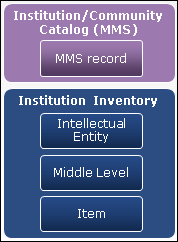
Design Básico do Acervo do Alma
Entidade Intelectual (IE)
A IE é o recurso gerenciado. É essencialmente o ID do MMS e o registro bibliográfico correspondente. A IE oferece um apontador para o registro de metadados (MMS) no nível do acervo. Dentro do Alma, a IE é basicamente invisível e não pode ser descoberta por si só, mas permite que o Alma aponte o acervo local para uma combinação de registros institucionais e da comunidade.
Nível Médio
O nível médio como um nível de agrupamento para os diferentes tipos de recursos:
- Para recursos físicos, o nível médio contém informações das coleções físicas, como da Biblioteca Principal ou da Biblioteca do Direito.
- Para recursos eletrônicos, o nível médio contém informações do serviço eletrônico, como texto completo ou texto completo selecionado.
- Para recursos digitais, o nível médio contém informações da representação, como uma cópia principal ou derivada.
Item
O item está no nível do acervo para serviços ao usuário e uso. Este nível do acervo contém informações sobre o item físico, o portfólio eletrônico ou o arquivo digital.
Coleção Eletrônica
Para recursos eletrônicos, a coleção eletrônica é o nível mais alto da hierarquia (coleção eletrônica > serviço eletrônico > portfólio eletrônico) que pode ser descoberto no Alma. Veja um exemplo desta hierarquia e onde ela se encaixa nos componentes do acervo em Eletrônico.
No Alma, a coleção eletrônica é a unidade do acervo que é adquirida, ativada e mantida.
Exemplos de Tipos de Recursos do Acervo do Alma
As seguintes seções oferecem exemplos de tipos de recursos físicos, eletrônicos e digitais do acervo.
Físico
O seguinte exemplo apresenta um livro com três cópias, com coleções físicas no acervo principal e no armazenamento remoto.
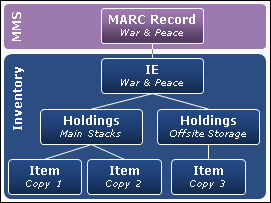
Exemplo de Acervo Físico (Livros)
O Alma necessita de um registro de coleções físicas dedicado para cada localização única.
O seguinte exemplo apresenta um periódico contínuo com três fascículos, com coleções físicas em Periódicos.
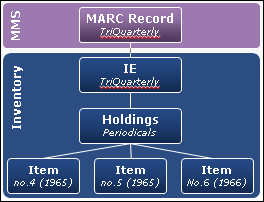
Exemplo de Acervo Físico (Periódicos)
No nível do item, cópias de livros são processadas diferentemente de fascículos de periódicos. Cada fascículo de um periódico possui conteúdo diferente e, normalmente, não é intercambiável para fins de serviços ao usuário. Cópias de livros podem ser intercambiáveis para fins de serviços ao usuário.
O seguinte diagrama apresenta elementos de dados para coleções físicas e itens:
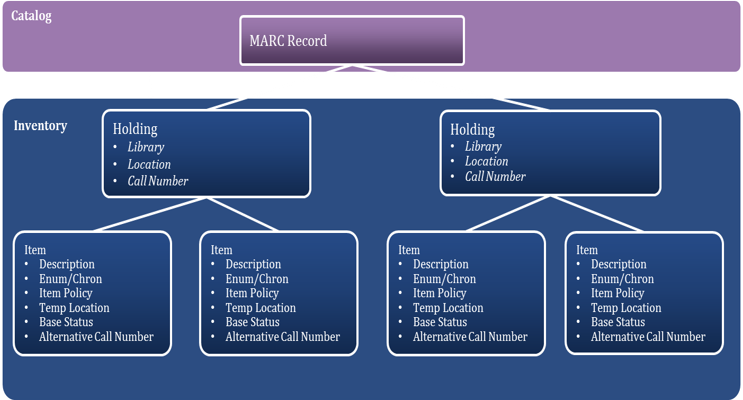
Elementos de Dados para Coleções Físicas e Itens
Eletrônico
O seguinte exemplo apresenta um único título oferecido por dois fornecedores.
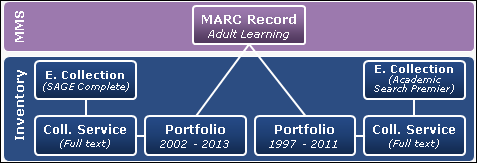
Exemplo de Acervo Eletrônico
Quando os dados bibliográficos da Área da Comunidade forem suficientes, o recurso e a lista de títulos podem ter um link criado com Área da Comunidade ao ativar a sua coleção eletrônica. A ativação pode incluir um pacote completo de um fornecedor ou títulos específicos para um serviço seletivo.
O link com a Área da Comunidade permite que o seu acervo local se beneficie das alterações de acesso global ou de informações descritivas.
Links Versus Cópias
Registros de acervo possuem link com registros de metadados (MMS). Os registros de metadados, quando publicados, exibem o conteúdo da descoberta para usuários fazendo buscas no acervo. De preferência, os registros da Área da Instituição possuem link com registros globais da Área da Comunidade. Com este modelo de acervo, quando registros da Área da Comunidade são atualizados, a sua instituição tem o benefício de acessar automaticamente as informações atualizadas, através dos links entre a Área da Instituição e a Área da Comunidade.
Como alternativa, você pode copiar registros da Área da Comunidade (similar à catalogação de cópia de qualquer outra fonte). O registro é copiado diretamente para o catálogo da sua Área da Instituição. A desvantagem deste modelo é que o link com a Área da Comunidade é removido e o registro copiado não é incluído nas atualizações feitas à versão global da Área da Comunidade.
Gerenciar Registros Eletrônicos com Link na Importação
Para oferecer mais flexibilidade para a criação de links de conteúdo de metadados (MMS), você pode desfazer links de registros ao importar registros de recursos eletrônicos. Registros de recursos eletrônicos ativados a partir da Área da Comunidade podem ter seu link desfeito e serem sobrepostos (ou mesclados) com registros MARC completos durante uma importação para a Área da Instituição. Os portfólios manterão seu link com a Área da Comunidade e receberão suas atualizações.
Esta função é implementada através do perfil de equivalência (parte do perfil de importação - veja o procedimento abaixo). É aplicada ao tipo de perfil de importação Repositório e a importações de dados de pedido incorporados (EOD) (veja Tipos de Perfil de Importação).
Para configurar a opção de desfazer link:
- Na página Perfis de Importação (Recursos > Importação > Gerenciar Perfis de Importação), edite um tipo de perfil de importação Repositório.
- Na lista dropdown, selecione Repositório.
- Selecione Editar na lista de ações da linha do perfil que deseja modificar.
- Selecione a aba Perfil de Equivalência.
- Selecione a opção Desfazer link dos registros bibliográficos com a área da comunidade.
- Selecione Salvar.